一键重装系统(安装系统)win732位图文详细教程
发布时间:2021-12-06 文章来源:深度系统下载 浏览:
|
系统软件是指控制和协调计算机及外部设备,支持应用软件开发和运行的系统,是无需用户干预的各种程序的集合,主要功能是调度,监控和维护计算机系统;负责管理计算机系统中各种独立的硬件,使得它们可以协调工作。系统软件使得计算机使用者和其他软件将计算机当作一个整体而不需要顾及到底层每个硬件是如何工作的。 现在网上推广一键重装系统win732位教程的广告可谓了铺天盖地而来,一键重装win732软件更是有千百种,很多菜鸟用户们一键重装系统win732位都不知道何去何从了。不过,既然你们碰到了小编,小编就为你推荐稳定安全好用的小白一键重装系统,让你从此轻松安装无烦恼! 1.首先登录我们的官方网站下载小白一键重装系统软件,下载完成之后打开软件,点击打开“立即重装系统” 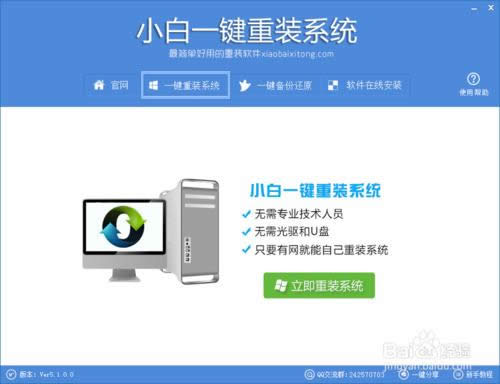 2.系统检测完成后点击下一步,根据需要选择是否备份(这里是指备份C盘的文件) 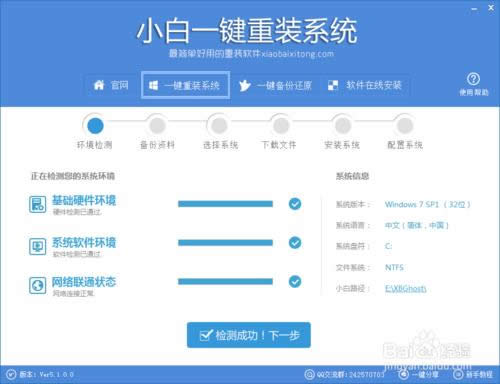 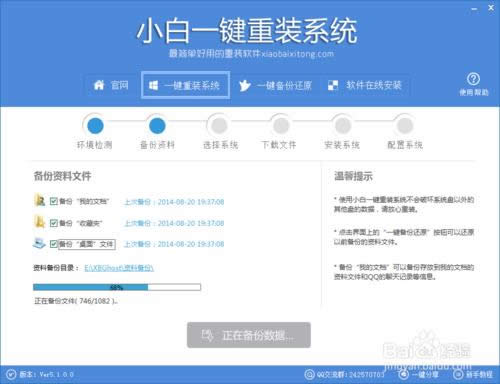 3.接下来选择系统版本:win7的32位系统,当然如果你需要安装其它系统版本也是直接点击相应系统后的“安装此系统”即可 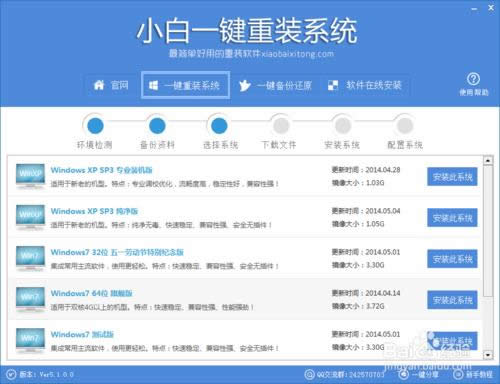 4.软件开始下载你所需要的系统文件,因为win7系统一般都是好几个G,所以需要些许时间,下载完成后点击弹出的提示框重启安装,由于软件会自动倒计时进行重装,所以在下载一开始你就可以去忙别的,反正软件是全自动的 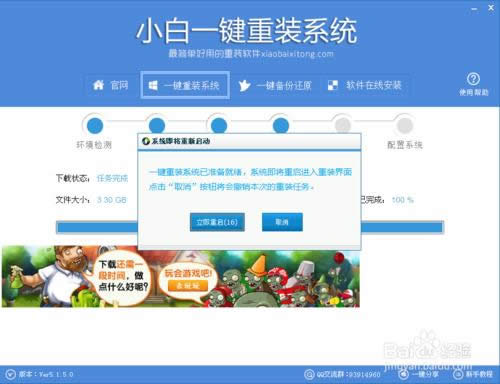 5.自动重启电脑进入重装,几分钟内即可轻松完成,一键重装系统win7 32位圆满完成!  注意事项 安装win7系统重装前请做好数据备份 小编为大家推荐的小白一键重装系统win732位教程就到此结束了,一个全新的画面又降落到你的电脑桌面上了,你是不是很激动呢?其他的网友们是不是惊呆了呢?明明就是没有几步操作,win732位系统就这样安装成功了,只要你敢于尝试,你也值得拥有! 系统软件一般是在计算机系统购买时随机携带的,也可以根据需要另行安装。 |
本文章关键词: 一键重装系统(安装系统)win732位图文详细教程
相关文章
下一篇:苹果电脑 系统重装图文详细教程
本类教程排行
系统热门教程
本热门系统总排行


